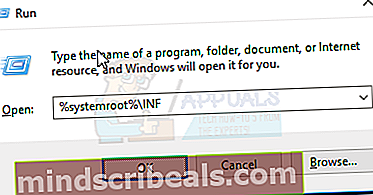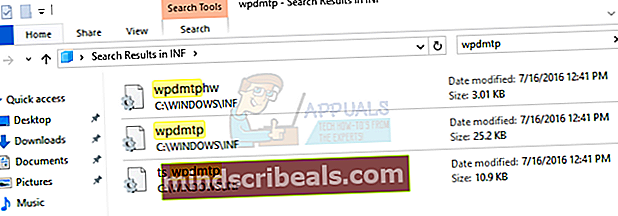Kaip pataisyti MTP įrenginius, kurie nėra prisijungę „Windows 10“
Atnaujinę į „Windows 10“, ypač su „Anniversary Update“, daugelis vartotojų pranešė, kad MTP arba „Media Transfer Protocol“ nebeveikia. Tai reiškia, kad jie negali perduoti duomenų į daugelį USB įrenginių, tokių kaip fotoaparatai ir išmanieji telefonai, arba iš jų, o tai yra gana pagrindinė funkcija, kurios nereikėtų sugadinti. Klaidos pranešimas, kurį galite gauti, yra tai, kad įrenginio tvarkyklės nėra įdiegtos, o 28 kodas klaida.
Ši problema atsiranda su „Windows 10“ ir „Microsoft“ apie tai puikiai žino, netgi buvo „Windows“ naujinimas, kuris turėjo ją išspręsti. Tai yra „Windows“, o ne jūsų telefono problema, ir tai labai lengva išspręsti.
Yra keli būdai, kaip išspręsti šią problemą, pavyzdžiui, minėtas atnaujinimo paketas, taip pat keletas kitų patarimų ir gudrybių, todėl perskaitykite, jei norite sužinoti, kaip tai padaryti.
1 metodas: atsisiųskite ir įdiekite „Media Feature Pack“
Šis naujinimas pirmiausia skirtas N arba KN „Windows 10“ leidimams, kurie yra prieinami žmonėms, tačiau galutiniam vartotojui nesiūlo „Media Player“ ir kai kurių susijusių technologijų. Ieškomas naujinys yra KB3010081, ir galite jį atsisiųsti čia iš „Microsoft“ svetainės. Kai tai padarysite, paprasčiausiai įdiekite jį naudojant .exe failą ir perkraukite savo įrenginį pabaigoje.
2 metodas: įdiekite wpdmtp.inf iš „Windows“ katalogų
Galite gauti papildomą klaidos pranešimą, kuriame sakoma Šiame INF paslaugų neteisingas diegimo skyrius, kuris nurodo klaidą .inf faile. Yra toks failas, kuris yra susijęs su MTP, ir įdiegus rankiniu būdu, dažnai galima išspręsti šią problemą.
- Laikykite „Windows“ raktas ir Paspauskite R. Tipas % systemroot% \ INF.
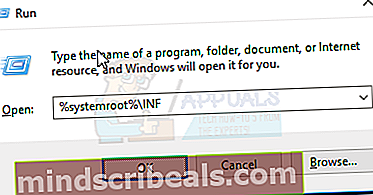
- Tame kataloge raskite wpdmtp.inf. Norėdami padėti, galite naudoti paieškos juostą viršutiniame dešiniajame kampe.
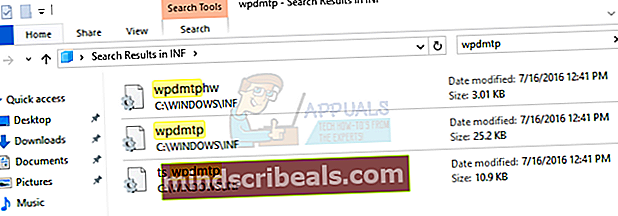
- Kai rasite, dešiniuoju pelės mygtuku spustelėkite jį ir pasirinkti diegti iš meniu. Tai turėtų vykti greitai, ir jūs turėtumėte galėti be jokių problemų prijungti savo prietaisą prie kompiuterio.

3 metodas: įdiekite wpdmtp.inf iš įrenginių tvarkyklės
Taip pat galite įdiegti failą iš Įrenginių tvarkytuvės, nes įrenginys, kurį bandote prijungti, bus rodomas po Nešiojamieji įrenginiai su geltonas šauktukas.
- Paspauskite „Windows“ ir R vienu metu klaviatūroje ir Bėk atsidariusį langą, įveskite devmgmt.MSC. Tai atvers Įrenginių tvarkytuvė.
- Išskleisti Nešiojamieji įrenginiai prie kompiuterio prijungtų įrenginių sąraše ir suraskite savo įrenginį. PASTABA: Kai kuriems vartotojams tai gali būti rodoma Kiti įrenginiai, taigi, jei to nerandate nešiojamuosiuose įrenginiuose, taip pat verta tai patikrinti.
- Dešiniuoju pelės mygtuku spustelėkite jį ir pasirinkite Atnaujinti tvarkyklės programinę įrangą.
- Pasirinkite Naršykite mano kompiuteryje ieškodami tvarkyklių programinės įrangos.
- Spustelėkite Naršyti mygtuką ir eikite į % systemroot% \ INF, ir pasirinkite inf failą.
- Vykdykite vedlio instrukcijas ir failą turėsite įdiegti per trumpą laiką.
4 metodas: įdiekite MTP USB įrenginio tvarkyklę
- Atlikite ankstesnio metodo 1–4 veiksmus.
- Vietoj Naršyti, spustelėkite Leisk man pasirinkti iš kompiuterio įrenginių tvarkyklių sąrašo.
- Iš parinkčių pasirinkite MTP USB įrenginys, ir sekite vedlį, kad jį įdiegtumėte.
Bet kuris iš minėtų metodų turėtų padėti išspręsti šią problemą. Problema yra gerai žinoma ir lengvai išsprendžiama, ir niekas netrukdo jums jų išbandyti ir rūpintis MTP problema.